Čo je malvér a na čo slúži?
Pojem malware je odvodený z dvoch rôznych slov – škodlivý a softvér. Je to termín používaný na súhrnný opis rôznych typov softvéru, ktorý má spôsobiť poškodenie systému alebo získať prístup k údajom bez vedomia používateľa. Je to spôsob útoku na systém. Malvér(Malware) predstavuje obrovskú hrozbu pre počítačové siete, pretože má potenciál spôsobiť obeti obrovské straty. Aké druhy útokov sú možné s malvérom? Tu je zoznam rôznych typov škodlivého softvéru.
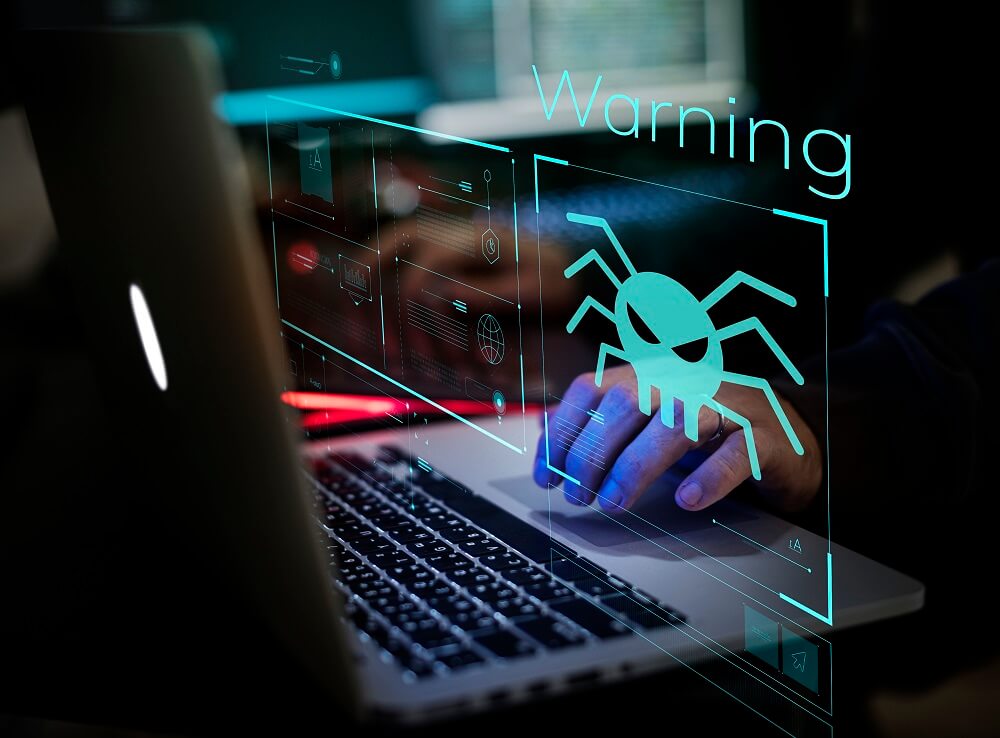
Typy malvéru(Types of Malware)
1. Červy(1. Worms)
Ich názov je odvodený od spôsobu fungovania skutočných červov. Začnú ovplyvňovať jeden počítač v sieti(network) a potom sa dostanú do zvyšku systémov. Okamžite môže byť infikovaná celá sieť zariadení.
2. Ransomware
Toto je tiež známe ako scareware. Ako už názov napovedá, používa sa na vymáhanie výkupného. Pomocou ransomvéru je možné uzamknúť celú sieť a používateľov uzamknúť zo siete. Účinky sa zvrátia až vtedy, keď dotknutá strana zaplatí výkupné. Ransomvérové útoky zasiahli mnohé veľké organizácie
3. Trójske kone(3. Trojans)
Škodlivý program, ktorý sa vydáva za legitímny softvér. Vytvára zadné vrátka na prelomenie bezpečnosti. To otvára vstupný bod pre iné druhy škodlivého softvéru. Termín je odvodený z histórie, kde sa grécki vojaci pred útokom ukryli vo vnútri veľkého koňa.
4. Spyware
Spyware je typ škodlivého softvéru, ktorý sa používa na špehovanie aktivít používateľa v jeho/jej systéme. Program sa skrýva v systéme a zhromažďuje citlivé informácie, ako sú heslá používateľa a bankové údaje bez vedomia používateľa.
5. Vírus(5. Virus)
Toto je najbežnejší typ malvéru. Je to časť spustiteľného kódu, ktorý sa pripojí k čistému programu v systéme. Čaká, kým používateľ vykoná kód. Nežiaducim spôsobom to mení spôsob, akým váš systém funguje. Vírusy môžu dokonca uzamknúť používateľov z ich systémov a poškodiť súbory na nich. Zvyčajne sú prezentované ako spustiteľný súbor. Preto si musíte dávať pozor na to, čo sťahujete do svojho systému a na dôveryhodnosť zdroja.
6. Adware
Určitý(Certain) reklamný softvér zobrazuje kontextové okná na vašej obrazovke, na ktoré keď kliknete, môže ohroziť vašu bezpečnosť. Nie vždy môžu byť zlomyseľné. Ale ak si nedáte pozor, adware môže viesť k tomu, že sa do vášho systému dostane ďalší malvér.
7. Keylogger
Ide o druh malvéru špeciálne vytvorený na zaznamenávanie stlačenia klávesov na klávesnici. Prostredníctvom toho môže útočník získať dôverné informácie, ako sú údaje o kreditných kartách a heslá.
8. Využíva(8. Exploits)
Tento druh malvéru využíva chyby vo vašom systéme na získanie vstupu. Zvyčajne sa pripájajú na legitímne webové stránky. Nemusíte ani nič klikať ani sťahovať. Len(Just) návšteva bezpečnej webovej stránky nebezpečným spôsobom stiahne do vášho systému škodlivé programy.
9. Rootkit
Pomocou programu rootkit si útočník môže udeliť oprávnenia správcu systému. Používatelia systému si to zvyčajne neuvedomujú, pretože je to dobre skryté pred operačným systémom a inými aplikáciami.
Príznaky systému ovplyvneného škodlivým softvérom(Symptoms of a system affected by malware)
Pri pohľade na dlhý zoznam typov softvéru by každý používateľ bol ochotný vedieť, aké sú spôsoby, ako zistiť, či bol váš systém ovplyvnený nejakým škodlivým softvérom. A ako zodpovedný používateľ by ste mali byť. Ak bol váš systém ovplyvnený, objavia sa znamenia. Nižšie sú uvedené znaky, ktoré by ste mali hľadať.
- Nedarí sa vám aktualizovať antivírusový softvér(update your antivirus software) . Toto sa stane, ak malvér, ktorý napadol, deaktivoval váš antivírusový softvér, takže už nemá žiadny účinok.
- Ak vo svojom prehliadači vidíte panely s nástrojmi, rozšírenia a doplnky, ktoré ste nikdy predtým nevideli, je to dôvod na obavy.
- Váš prehliadač je pomalý. Domovská stránka vášho prehliadača sa automaticky zmení. Zdá sa tiež, že odkazy nefungujú správne. Privedú vás na nesprávnu stránku. Zvyčajne sa to stane, ak kliknete na odkazy v kontextových oknách.
- Všimli ste si zvýšenie internetovej aktivity vášho systému
- Zaznamenáte stratu miesta na disku. Stáva sa to vtedy, keď sa na vašom pevnom disku skrýva malvér
- Na pozadí je vysoké využitie systémových prostriedkov. Ventilátor procesora sa točí na plné obrátky.
- Či už pristupujete na internet alebo len používate lokálne aplikácie, všimnete si, že systém sa výrazne spomalil.
- Všimli ste si, že váš systém padá príliš často. Neustále sa stretávate so zamrznutím systému alebo modrou obrazovkou(Blue Screen) smrti ( príznak(Death) fatálnej chyby v systémoch Windows )
- Na obrazovke sa vám stále zobrazuje príliš veľa kontextových reklám. Zvyčajne prichádzajú s neuveriteľne veľkými výhrami alebo inými prísľubmi. Nikdy(Never) neklikajte na kontextové reklamy, najmä na tie s nápisom „Blahoželáme! Vyhral si ……'
Ako sa malvér dostane do vášho systému?(How does malware get into your system?)
Teraz ste dobre oboznámení so znakmi, ktoré naznačujú, že na váš systém môže dôjsť k útoku škodlivého softvéru. Ak vôbec vidíte jeden alebo viacero z týchto znakov, vaša prvá myšlienka bude 'ako sa to stalo?' Mali by ste vedieť, ako sa malvér dostane do systému, aby ste mohli minimalizovať takéto incidenty.
Pamätajte(Remember) , že väčšina typov malvéru závisí od určitého druhu akcie používateľa. Buď dostanete podozrivý e-mail, ktorý vyžaduje stiahnutie súboru .exe, alebo na vás čaká odkaz, na ktorý kliknete. Malvér nešetrí(Malware) ani mobilné telefóny. Útočníci majú dobré znalosti o zraniteľnosti rôznych zariadení. Využívajú tieto zraniteľnosti na získanie prístupu.
Bežné spôsoby, ktorými malvér získava prístup, sú e-maily a internet. Kedykoľvek ste pripojení na internet, váš systém je náchylný; ešte viac, ak vaše zariadenie nie je chránené softvérom proti škodlivému softvéru(anti-malware software) . Keď ste online, nasledujúce aktivity by mohli uľahčiť cestu malvéru do vášho systému – sťahovanie prílohy zo spamu, sťahovanie infikovaných zvukových súborov, inštalácia panelov s nástrojmi od neznámeho poskytovateľa, sťahovanie/inštalácia softvéru od nebezpečný zdroj atď...
Keď sa pokúsite stiahnuť aplikácie z podozrivého zdroja, váš systém zobrazí varovné správy, aby ste boli v bezpečí. Venujte pozornosť týmto správam, najmä ak aplikácia požaduje povolenie na prístup k vašim údajom.
Útočníci sa snažia zacieliť na dôverčivých používateľov pomocou vyhlásení, ktoré vám zrejme ponúkajú niečo dobré. Môže to byť rýchlejší internet, čistič pevných diskov, lepší správca sťahovania atď. Za týmito ponukami sa skrýva potenciálne škodlivý softvér pripravený zaútočiť na váš systém. Preto, keď si stiahnete akúkoľvek aplikáciu do svojho PC/laptop alebo dokonca mobilného telefónu, uistite sa, že tak urobíte iba z dôveryhodnej webovej stránky.
Opakujeme skutočnosť, že väčšinu času sa malvér môže dostať dovnútra iba prostredníctvom akcie používateľa. Jedno stiahnutie z nesprávneho e-mailu alebo jedno kliknutie na nesprávny odkaz a bum! Váš systém je pod útokom. Preto je dôležité nenechať sa zlákať ponukami, odkazmi, e-mailmi a kontextovými reklamami, ktoré sú príliš dobré na to, aby to bola pravda. Niekedy si môžete stiahnuť aplikáciu z dôveryhodného zdroja. Ale ak prezentuje inú aplikáciu ako nevyhnutnú a žiada povolenie na jej stiahnutie, majte sa na pozore! Ďalší softvér je známy pod pojmom – Potenciálne nechcený softvér(– Potentially Unwanted Software) ( PUP ) a je nepotrebnou (a potenciálne škodlivou) súčasťou softvéru.
Najlepším spôsobom, ako zabrániť takýmto škodlivým programom, je nainštalovať do vášho systému dobrý softvér proti škodlivému softvéru.
Ako zostať v bezpečí?(How to stay safe?)
Každý používateľ internetu chce zostať v bezpečí. Nikto nechce byť obeťou útoku škodlivého softvéru. Výsledok takéhoto útoku môže siahať od straty cez citlivé dáta až po odovzdanie obrovského výkupného. Keďže účinky sú dosť desivé, je lepšie byť v bezpečí, ako ľutovať. Diskutovali sme o rôznych druhoch malvéru a o tom, ako sa môžu dostať do vášho systému. Pozrime sa teraz, aké opatrenia by ste mali prijať, aby ste zostali v bezpečí pri surfovaní na internete.
1. Zodpovedne prehliadajte(1. Browse responsibly)
Niektoré malé miestne webové stránky majú slabé zabezpečenie. Malvér sa zvyčajne nachádza na týchto miestach. Aby ste boli na bezpečnejšej strane, vždy sa držte známych stránok, ktoré si medzi používateľmi internetu vybudovali dobrú povesť. Ukazovateľom rizikových webových stránok je, že ich názvy domén končia zvláštnymi písmenami namiesto zvyčajných org, com, edu atď.
2. Skontrolujte, čo sťahujete(2. Check what you are downloading)
Stiahnuté súbory sú najbežnejším miestom, kde sa skrývajú škodlivé programy. Vždy si dvakrát skontrolujte, čo a odkiaľ sťahujete. Ak je to možné, prejdite si recenzie od minulých používateľov, aby ste sa uistili o dôveryhodnosti poskytovateľa.
3. Nainštalujte blokovač reklám(3. Install an ad-blocker)
Videli sme, ako môže adware niekedy obsahovať škodlivý softvér pod rúškom vyskakovacieho okna. Keďže je ťažké rozlíšiť medzi legitímnymi a škodlivými, je dobré ich všetky zablokovať pomocou dobrého blokovača reklám. Dokonca aj bez blokovania reklám by ste nemali klikať na šteniatka bez ohľadu na to, ako dobre ponuka vyzerá.
Prečítajte si tiež: (Also Read:) Čo je klávesnica a ako funguje?(What is a Keyboard and How Does it Work?)
4. Nedovoľte, aby ste boli dôverčiví(4. Do not allow yourself to be gullible)
Vytváranie sietí online môže byť rovnako riskantné ako zábavné. Nepodliehajte ponukám, odkazom na spamové e-maily, upozorneniam atď., ktoré vás zvádzajú. Ak niečo vyzerá, že je to príliš dobré na to, aby to bola pravda, je lepšie držať sa od toho ďalej.
- Venujte(Pay) pozornosť skorým príznakom škodlivého softvéru. Ak ho chytíte včas, môžete sa vyhnúť rozsiahlym škodám. Ak nie, jedna vec vedie k druhej a čoskoro sa ocitnete v hlbokej jame, kde sa zdá, že žiadna oprava nefunguje.
- Váš operačný systém, doplnky a prehliadače budú mať väčšinou najnovšiu verziu. Udržiavanie softvéru v aktuálnom stave je spôsob, ako udržať útočníkov na uzde.
- Používatelia mobilných(Android mobile) telefónov s Androidom si sťahujú aplikácie iba z Obchodu Google Play(Google Play Store) . Pred stiahnutím aplikácie skontrolujte, či sú jej recenzie a hodnotenia primerane dobré. Aplikácia by nemala žiadať o povolenie na prístup k údajom, ktoré s ňou nesúvisia. Dávajte(Beware) si pozor na to, aké povolenia udeľujete. Vyhnite sa(Avoid) sťahovaniu aplikácií zo zdrojov tretích strán. Neklikajte na odkazy, ktoré získate na Whatsapp alebo iných aplikáciách na odosielanie správ, bez toho, aby ste skontrolovali, o čo ide.
Zbavenie sa malvéru(Getting rid of malware)
Neistota je vždy faktorom. Napriek prijatiu preventívnych opatrení sa môžete stať obeťou útoku škodlivého softvéru. Ako vrátiť váš systém do normálu?
K dispozícii sú nástroje na odstránenie škodlivého softvéru – bezplatné aj platené. Ak ste ešte nenainštalovali antimalvérový program, ihneď si ho nainštalujte. Potom spustite skenovanie. Skenovanie vyhľadá akékoľvek problémy vo vašom zariadení a softvér bude pracovať na odstránení akéhokoľvek škodlivého softvéru z vášho systému(eliminating any malware from your system) .
Po vyčistení zariadenia zmeňte heslá pre všetky účty, ktoré máte a používate. Zbavte(Get) sa všetkých svojich starých hesiel.
Zhrnutie(Summary)
- Malvér(Malware) je termín používaný na opis škodlivých programov.
- Útočníci používajú rôzne prostriedky na získanie prístupu do vášho systému bez vášho vedomia.
- Je to nebezpečné, pretože malvér môže prezradiť vaše heslá, osobné údaje a ďalšie citlivé informácie. Útočník potom môže tieto informácie použiť proti vám.
- Najlepší spôsob, ako sa vyhnúť malvéru, je chrániť váš systém pomocou antimalvérového softvéru, ktorý poskytuje vrstvenú ochranu.
- Mali by ste tiež pamätať na to, že neklikáte na odkazy ani nesťahujete prílohy z nevyžiadaných e-mailov, neprezeráte si nebezpečné webové stránky ani neklikáte na kontextové reklamy.
Related posts
Čo sú nástroje na správu v systéme Windows 10?
Čo je to počítačový súbor? [VYSVETLENÉ]
Čo je to WiFi Direct v systéme Windows 10?
Čo je RAM? | Definícia pamäte s náhodným prístupom
Čo je Google Chrome Elevation Service
Čo je to SSD (Solid-State Drive)? Definícia SSD
Aký je rozdiel medzi reštartom a reštartom?
Čo je súbor ISO? A kde sa používajú súbory ISO?
Čo je to klávesnica a ako funguje?
Kde sú uložené nahrávky Microsoft Teams?
Koľko RAM stačí
Čo je Wi-Fi 6 (802.11 ax)? A ako rýchlo to vlastne je?
Čo je súbor APK a ako nainštalujete súbor .apk?
Čo je Windows Update? [Definícia]
Čo znamená presýpacie hodiny v Snapchate?
Čo je fragmentácia a defragmentácia
Čo je proces náboru Amazon?
Čo je to WPS a ako to funguje?
čo je hkcmd?
Čo je to Windows 10 Power User Menu (Win+X)?
